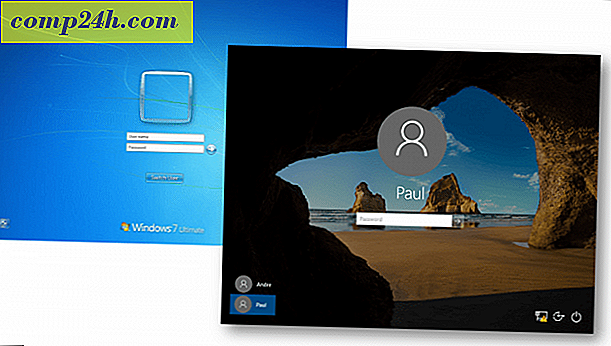So fügen Sie Gmail zu Outlook 2013 über POP hinzu
Wenn Sie über ein Google Mail-Konto verfügen, ist POP standardmäßig aktiviert. In Outlook 2013 könnte die Einrichtung eines POP-Gmail-Kontos nicht einfacher sein.
Standardmäßig verwendet Gmail das POP-Protokoll. Wenn Sie es in IMAP geändert haben, rufen Sie die Google Mail-Einstellungen auf und überprüfen Sie, ob Pop aktiviert und IMAP deaktiviert ist.
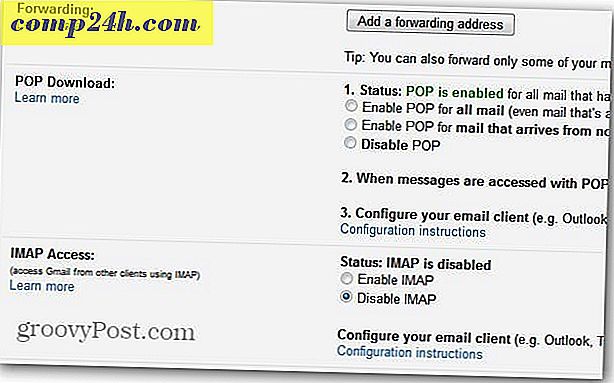
Starten Sie Outlook und klicken Sie auf die Registerkarte Datei. Klicken Sie dann auf die Schaltfläche Konto hinzufügen rechts.

Der Assistent zum Hinzufügen eines Kontos wird angezeigt. Geben Sie Ihren Namen, Ihre E-Mail-Adresse und Ihr Passwort zweimal ein und klicken Sie dann auf Weiter.

Outlook überprüft Ihre Einstellungen und schließt die Einrichtung Ihres Kontos ab. Klicken Sie auf Fertig stellen.

Jetzt können Sie E-Mails von Ihrem Google Mail-Konto über Outlook senden und empfangen.

Wenn Sie IMAP verwenden möchten, lesen Sie unseren Artikel zum Hinzufügen von Gmail in Outlook 2013 über IMAP.
Wenn Sie andere Versionen von MS Outlook verwenden, lesen Sie diese Artikel.
- Richten Sie Google Mail in Outlook 2007 über IMAP ein
- Richten Sie Gmail in Outlook 2010 über IMAP ein